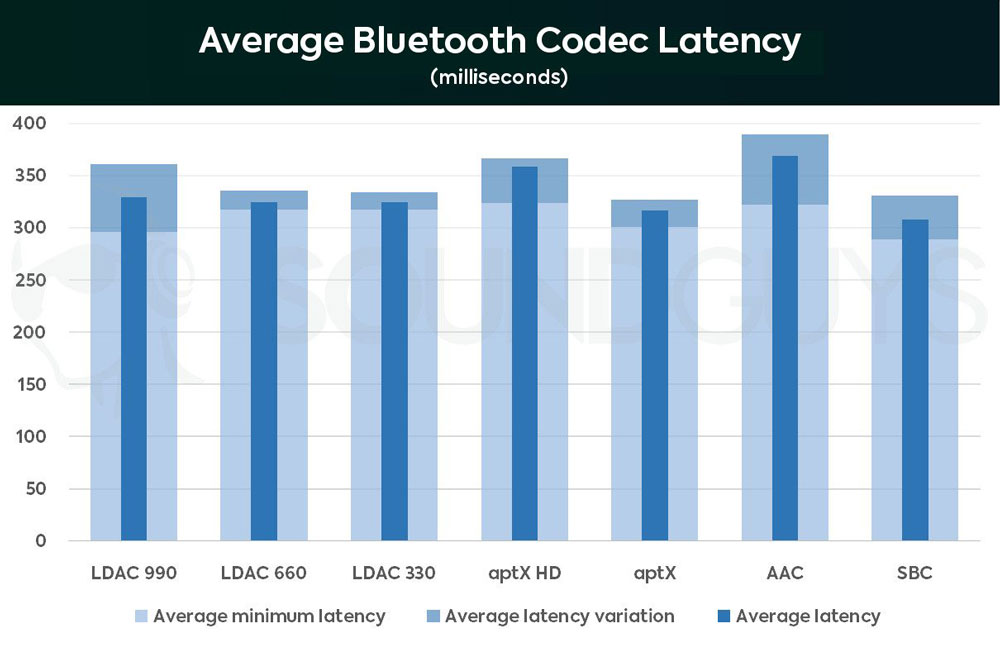Как подключить наушники к сабвуферу
Как подключить сабвуфер к компьютеру
Персональные компьютеры, наряду с музыкальными центрами и телевизорами, являются частью бытового мультимедийного комплекса. Возможности ПК превосходят возможности других систем. С высокоскоростным интернетом, из сети можно скачивать музыкальные файлы с высоким битрейтом, поэтому подключение низкочастотной звуковой системы позволяет прослушивать музыку в отличном качестве. Насыщенный бас присутствует на звуковых треках компьютерных игр и дорожках фильмов. Для максимального погружения в игру, геймеры подключают к гаджетам многоканальные акустические системы. Для воспроизведения глубоких низких частот используется сабвуфер. Подключить автомобильный сабвуфер к компьютеру напрямую не получится.
Можно ли подключить сабвуфер к компьютеру
Для обработки звука и для вывода его на внешние акустические системы, в ПК используется звуковая карта. Этот элемент может быть интегрирован в материнскую плату или являться отдельным узлом. В первом случае это интегральная микросхема, которая реализует ограниченное число возможностей. На задней панели устройства располагаются три разъёма, имеющие отношение к звуку. Они представляют собой гнёзда под штекер мини-джек 3,5 мм. Гнёзда одинаковые и отличаются только цветом:
На линейный вход можно подать сигнал с внешнего устройства. Это может быть CD-проигрыватель, музыкальный синтезатор или другой источник звука. Микрофонный вход отличается более высокой чувствительностью, поэтому он предназначен только для подключения микрофона. К линейному выходу можно подключить наушники, активную акустическую систему или вход низкочастотного усилителя. При такой конфигурации подключить автомобильный сабвуфер к персональному компьютеру можно только используя внешний многоканальный усилитель.
Как правильно подключить сабвуфер к компьютеру
Низкочастотные акустические колонки могут входить в состав звуковых комплектов типа 2.1, 5.1 или 7.1. Цифры обозначают количество колонок входящих в звуковой комплект. Часто используемая система 2.1 включает в себя небольшую басовую колонку со встроенным усилителем низкой частоты и две широкополосных колонки сателлита. Низкочастотная колонка часто оборудована фазоинвертором, который обеспечивает хороший и насыщенный бас. Подсоединить такой саб к компьютеру можно с помощью одного соединительного кабеля, на одном конце которого находится разъём мини-джек 3,5 мм, а на другом разъём типа RCA (Тюльпан). Мини-джек вставляется в гнездо зелёного цвета «Линейный выход» на задней стенке компьютера, а «Тюльпан» в разъём «AudioIN» на низкочастотной колонке. Все регулировки громкости и тембра осуществляются органами управления активной акустической системы. Подключить активный саб к ноутбуку можно таким же способом, так как все компактные компьютеры оборудованы гнездом для подключения наушников.
Аналогичным образом к компьютерам подключаются сабвуферы, входящие в сложные акустические комплекты типа 5.1 и 7.1. Они включают в себя низкочастотную колонку с встроенным усилителем низкой частоты и 5-7 колонок сателлитов.
Как подключить сабвуфер к компьютеру напрямую
Можно ли подключить автомобильный сабвуфер к компьютеру. Низкочастотные акустические системы, предназначенные доя автомобиля,отличаются большими размерами и высокой мощностью. Если низкочастотный канал оборудован встроенным усилителем НЧ, то соединение осуществляется через линейный выход персонального устройства. С него снимается сигнал, который подаётся на вход активного блока. Подключение автомобильного саба к компьютеру может быть организовано через внешнюю звуковую карту, которая имеет специальный разъём. Интегрированная звуковая карта таких возможностей не имеет. Более сложной и многофункциональной системой является звуковая карта, которая вставляется в специальный разъём основной платы системного блока. Через неё осуществляется подключение саба к компьютеру.
На рисунке видно, что звуковая карта высокого уровня имеет целый ряд гнёзд, к которым можно подключить внешние устройства. Кроме стандартных гнёзд для подключения микрофона, наушников и аналогового входа на плате присутствует цифровой выход, гнёзда для подключения боковых и тыловых колонок и гнездо для сабвуфера. С такой звуковой картой подключить сабвуфер к ПК очень просто. Важной проблемой является подключение только одного низкочастотного канала. Такая конфигурация не имеет смысла, так как низкочастотный громкоговоритель не предназначен для работы в широкополосном режиме и не воспроизводит высокие частоты. Работа НЧ динамика реализует качественный звук только вместе с другими колонками, поэтому подключение саба к ПК должно осуществляться в комплексе.
Как подключить автомобильный сабвуфер дома к компьютеру
Подсоединить автомобильный сабвуфер к компьютерудля получения мощного и насыщенного баса можно только в том случае, если это активная система. «Раскачать» звуковую катушку и диффузор динамика 12-15 дюймов, маломощный усилитель персонального компьютера не в состоянии. Подключить автомобильный активный сабвуфер к компьютеру или ноутбуку можно, подав на его вход сигнал с линейного выхода звуковой карты. При организации такого звукового канала возникает ещё одна сложность. Некоторые активные низкочастотные системы, работающие в автомобилях, не предназначены для питания от сети 220 вольт, поэтому не имеют встроенных блоков питания.На автомобильный активный НЧ блок подаётся питание 12 Vc аккумулятора. Поэтому пользователю придётся предусмотреть отдельный источник питания для низкочастотного тракта. Подключение к компу сабвуфера с усилителем даст нужный результат только в том случае если НЧ блок многоканальный и к нему одновременно с низкочастотным блоком подстыкованы широкополосные колонки высокого качества
Такая звуковая система обеспечит высокое качество звука в компьютерных играх и при просмотре фильмов и музыкальных программ.
Переходник для сабвуфера в компьютер
Звуковые системы, которые соединяются с ПК, имеют различные типы разъёмов. Для подключения саба и колонок дома к компьютеру используются разные типы соединительных проводов. Это может быть соединительный кабель с двумя мини-джеками на концах. Он обеспечивает трансляцию стереофонического сигнала с линейного выхода ПК на вход усилителя НЧ. Провод от саба к ПК может заканчиваться двумя разъёмами RCA (Тюльпан) или двумя гнёздами под штекеры мини-джек. Другая конфигурация соединительных кабелей, как правило, не используется.
Подключить саб к компьютеру без усилителя можно через специальное гнездо звуковой карты, предназначенное для подключения низкочастотного канала. На другие гнёзда подстыковываются широкополосные колонки. В результате получится эффективная и качественная звуковая система, предназначенная для прослушивания любых файлов.
Подключение активного сабвуфера дома к компьютеру осуществляется через выход, предназначенный для подключения наушников. Так как при соединении с ПК низкочастотной системы обязательно нужны колонки среднечастотного и высокочастотного диапазона, то подключение осуществляется через разветвитель. Через него один сигнал подаётся на активный НЧ блок, а другой на вход отдельного усилителя, выход которого работает на широкополосные акустические системы. Если после подключения всех устройств, звук в динамиках отсутствует, это может говорить о следующих проблемах:
Чтобы проверить первый пункт нужно нажать на значок громкоговорителя в трее, это справа от панели задач и установить микшером нужный уровень громкости. На активных колонках есть выключатели питания и свои регуляторы громкости. Устройства нужно включить и установить все регуляторы в среднее положение, проверить правильность подключения входных и выходных разъёмов. Если звук не появился нужно открыть «Диспетчер устройств» и проверить драйвера звуковой карты. При необходимости их следует переустановить.
Как подключить сабвуфер к ноутбуку без усилителя
В современных устройствах всё меньше становится соединительных проводов. Инновационные технологии позволяют состыковывать различные устройства, пользуясь беспроводными технологиями. Подключить саб к компьютеру без проводов можно черезBluetooth. На лэптопах установлены стандартные драйверы от компании Майкрософт. Обычно с ними не бывает проблем, но перед подключением нужно убедиться в том, что драйверы не «слетели». Для этого нужно открыть на ноутбуке «Диспетчер устройств», найти значок радиомодуля Bluetooth и выполнить процедуру обновления. Далее нужно включить модуль радиотрансляции на ноутбуке и беспроводной акустической системе. Для этого используется одновременное нажатие двух клавиш. На ноутбуках это Fnклавиша помеченная пиктограммой Bluеtooth. Это может быть F3 или какая-то другая клавиша.Если такой клавиши нет, то включить беспроводную трансляцию можно через меню «Параметры» и раздел «Устройства». На акустических системах имеется специальная кнопка для включения режима беспроводной связи.
Таким образом, можно легко подключить домашний сабвуфер к компьютеру. Плохое качество звука связано с большим расстоянием между устройствами или от высокочастотных помех, которые создают другие домашние устройства. Особенно негативно влияют на трансляцию звука через BluetoothWi-Fiроутеры. Помочь устранить этот дефект может переключение канала с 40 МГц на 20 МГц.
Как подключить сабвуфер к компьютеру через USB
В отличие от ноутбуков, стационарные ПК не имеют встроенного модуля радиоканала, поэтому для того, чтобы подключить сабвуфер к компьютеру потребуется специальный модуль. Модуль имеет небольшие размеры. Чтобы подключить сабвуфер к компьютеру через USB достаточно вставить устройство в порт. ОС Windows самостоятельно находит в сети нужный драйвер и устанавливает его. Если этого не получилось нужно открыть сайт изготовителя модуля и скачать оттуда программное обеспечение.
К компьютеру можно подключить саб Logitech, который входит в комплект 2.1 звуковой аппаратуры. Комплект состоит из двух колонок и сабвуфера. Модель Z 333 подключается через кабель, а модель Z 337 оснащена модулем Bluetoothдля беспроводного подключения. Дома, к компу легко подключить сабвуфер эджи (EDGE). Это активная звуковая система с встроенным усилителем подключается к выходу звуковой карты, предназначенному для низкочастотного канала.
Руководство по аудио соединениям: все способы соединения с источником музыки
Понять, как работает аудио техника не так сложно на бытовом уровне, как кажется. Тем более, что на страницах нашего сайта есть множество статей, которые объясняют основные аспекты: от того, как работает активное шумоподавление, до того, что такое Bluetooth.
Так для чего писать отдельную статью о том, как подключаться к источнику звука? Если вы хоть раз внимательно рассматривали заднюю панель телевизора, пытаясь понять к какому именно гнезду подключить ресивер, плеер или игровую приставку – эта статья для вас.
Я кратко опишу основные типы соединений, которые используются в современной технике и попробую дать совет относительно предпочтительного их использования.
Мы рассмотрим: разъём для наушников, USB-C, MMCX, Bluetooth, XLR, кабели для колонок, RCA, оптические кабели и HDMI ARC.
Подключение наушников
Проводное подключение наушников к источнику звука
Одним из немногих типов подключения аудиотехники, с которым знакомы, наверное, все поголовно – это разъём для наушников. В высококачественных наушниках и высококлассном оборудовании используется джек с размером 6,3 мм, исторически он появился первым. Самым распространённым стал джек 3,5 мм благодаря надёжной фиксации в гнезде и скромным размерам, которые подошли для использования в портативной технике.
Есть ещё один стандарт – 2,5 мм, но встречается он гораздо реже и только в тех случаях, когда размер имеет значение.
С технической точки зрения это одинаковый разъём, который выполнен в трёх размерах, функционально он ничем не отличается.
3,5 мм джек для подключения наушников
Но при широком распространении современных телефонов появилась надобность передавать речь в добавок к звуку, так появилась модификация разъёма для наушников с дополнительным контактом, предназначенным для передачи речи.
Разъём называется: TS, TRS и TRRS.
Весь мир использует определённую схему последовательности контактов разъёма TRRS, где второй R является контактом для микрофона. Но в компании Apple решили, что им это не подходит и поменяли два внутренних контакта местами. Функционально ничего не изменилось, но теперь, если вы не купили специальную гарнитуру, на коробке которой отдельно напечатан слоган «Made for iPhone», микрофон работать не будет. Хитрый маркетинг и никакого мошенничества.
Возможно, вы уже слышали о новом формате гнезда USB-C для передачи музыки и, наверное, маркетинговые материалы компаний-производителей поселили в вас надежду на то, что это лучший и передовой разъём, придуманный человечеством.
С технической точки зрений протокол USB-C действительно один из самых лучших, но пока его нельзя назвать ультимативным предложением для меломанов.
Стандарт долго разрабатывался ведущими инженерами, согласовывался, утверждался и внедрялся в производство. Казалось бы, это отличное решение, ведь USB-C с теоретической точки зрения должен обеспечивать лучшее качество звука, чем обычное гнездо для наушников.
Наушники Libratone Q-Adapt с USB-C подключением
Но на практике оказалось так, что некоторые USB-C наушники совместимы не со всеми телефонами с этим же гнездом. В каком-то случае не работает микрофон, в каком-то пульт, а где-то и звук.
Происходит это из-за отсутствия жёсткого требования к разработчикам телефона придерживаться официального стандарта USB-C, таким образом, компании экономят, не внедряя некоторые функции в свои телефоны, либо внедряя их с некоторыми изменениями, которые потенциально портят совместимость с другими устройствами.
Основная идея передачи звука по USB-C заключается в том, чтобы донести до наушников сигнал в цифровом виде, не преобразовывая его в аналоговый силами телефон, а отдать преобразование чипу внутри наушников. Так можно добиться одинакового качества звука наушников с любым телефоном (ведь преобразования происходит внутри наушников) и широкой совместимости. Но на практике пользователи столкнулись с проблемами совместимости, к которой добавилась проблема качества звука некоторых моделей наушников, при проектировании которых инженеры решили сэкономить и встроили в них посредственные ЦАПы для преобразования сигнала.
Так, некоторые владельцы жалуются на то, что при использовании USB-C наушников они постоянно слышат фоновый белый шум, который, хоть и не портит музыку, раздражает меломанов.
Косвенной проблемой USB-C стала невозможность одновременного подключения наушников и зарядки телефона от электрической сети, ведь разъём один, а подключить надо сразу два кабеля.
Поэтому, если у вашего смартфона есть гнездо для наушников – используйте его, это удобнее и не вызывает потенциальных проблем, перечисленных выше.
MMCX гнездо наушников Shure SE215
MMCX (micro-miniature coaxial) – коаксиальное соединение миниатюрного размера. Используется в миниатюрных внутриканальных наушниках для подключения к ним провода.
Идея создания этого разъёма заключается в том, чтобы дать возможность потребителю купить одну пару качественных наушников и после повреждения кабеля (которое рано или поздно произойдёт) не покупать их снова за полную стоимость, а приобрести новый кабель за существенно меньшие деньги и продолжить наслаждаться музыкой.
Косвенно разъём MMCX играет защитную функцию, если кабель сильно дёрнуть, он разъединится, не дав повредить внутреннюю конструкцию наушников или порвать провод.
Ещё одним вариантом использования могут стать разные требования к прослушиванию. Если вы подключаете наушники к телефону, кладёте его в карман и идёте гулять, длинный провод не нужен – подключаете короткий кабель с микрофоном. Если же вам нужно поработать за компьютером, который стоит где-то под столом, подключите кабель подлиннее и без микрофона.
К тому же соединение свободно вращается вокруг своей оси на 360 градусов, так оно защищает кабель от перекручивания.
Bluetooth
Беспроводные наушники Jabra Elite 85h с возможностью проводного подключения
Если вам надоели провода – нужен Bluetooth. Популярность этого типа подключения наушников растёт день ото дня и это не удивительно, если в домашних условиях провод наушников почти не мешает, то в пути он становится лишней деталью.
Но помните, что Bluetooth – это вечный компромисс между удобством и качеством звука. Если при использовании недорогих наушников ограничивающим фактором, скорее всего, будут драйверы и общая настройка звука, то в более дорогих решениях именно Bluetooth станет бутылочным горлышком, не позволяющим насладится истинным качеством музыки.
Даже передовые кодеки семейства aptX или LDAC не способны передать музыку без потерь. Справедливости ради отмечу, что беспроводные наушники мы слушаем, чаще всего, в пути, где нас сопровождает большое количество внешнего шума, звуков и иных помех, поэтому вслушиваться в тонкие нюансы музыки некогда, да и невозможно и для этих целей Bluetooth себя отлично оправдывает.
Но в домашних условиях я всё ещё настоятельно рекомендую использовать проводные наушники, они дадут лучший звук за меньшие деньги.
Среднее время задержки при воспроизведении звука разных Bluetooth кодеков
Ещё одна проблема Bluetooth наушников – рассинхронизация звука и изображения при просмотре видео. Не все кодеки позволяют воспроизводить звук одновременно с изображением. Согласитесь, неприятно смотреть фильме, где персонаж открывает рот и что-то говорит, а вы слышите это на секунду позже и продолжаете слышать, когда персонаж уже не шевелит губами.
Если вы планируете смотреть много видео в беспроводных наушниках, убедитесь, что телефон и наушники поддерживают кодеки с низкой задержкой, такие как aptX LL или LDAC.
XLR кабель для подключения микрофона
Если вы ничего не слышали об XLR подключении, то, скорее всего, вам это не нужно. Чаще всего XLR используется для подключения микрофонов профессионального уровня к высококачественному записывающему оборудованию.
Самым распространённым форматом является XLR3, в котором три контакта, но есть и другие разновидности XLR, в которых контактов больше.
Повторюсь, преимущественно XLR используется в микрофонах и для бытового использования он избыточен.
Если вы хотите хорошо звучать во время переговоров в Skype, или начинаете вести собственный подкаст, можно купить гораздо более простые и доступные USB модели микрофонов, или микрофоны с джеком 3,5 мм.
Прямое подключение колонок к усилителю
Провода колонок для прямого подключения к усилителю
Если вы никогда не сталкивались с подобным методом крепления, значит, он вам не нужен – это узкоспециализированный способ, используемый в высококлассной технике, которую, обычно, не покупают для бытового использования в виде её крайней дороговизны.
Но если вы всё-таки столкнулись с этим, помнить нужно два момент:
RCA (Radio Corporation of America) – формат разъёмов для подключения оборудования, где требуется одновременная передача звука и видео.
Если вы достаточно старый, как я, и ваша молодость пришла на конец 80-х и 90-е, вы наверняка знакомы со стандартом RCA (в простонародье «тюльпан»). Этот стандарт был придуман в тот момент, когда появилась необходимость в быту подключать к телевизору устройства для одновременной передачи звука и видео.
Современный стандарт RCA подразумевает 3 кабеля, строго регламентированных по цвету: Красный – правый аудио канал, Белый – левый аудио канал, Жёлтый – видео.
RCA активно применялись для подключения видеомагнитофонов к телевизору, но в современной техники в виду её перехода на цифровой сигнал (RCA – только аналог) надобность в этом разъёме отпала.
Оптический кабель
Оптический кабель передаёт сигнал с меньшим ухудшением качества, потому что он использует свет вместо электричества
Оптический кабель содержит внутри оптоволокно, которое превосходно передаёт свет на большие расстояния.
Надобность в оптическом кабеле возникла в момент перехода на цифровой сигнал между различными устройствами и получил широкое распространение.
В каком-то смысле оптический кабель заменил собой RCA, став его гораздо более производительным и качественным потомком.
Этот кабель способен передавать цифровое видео любого разрешения, вплоть до 4к и многоканальный звук одновременно.
Поэтому он является основным современным методом подключения телевизора к различным устройствам: плеерам, ресиверам, саундбарам и иному оборудованию.
HDMI ARC
Наверняка вы знакомы с цифровым форматом передачи видео HDMI, но чем от него отличается HDMI ARC?
HDMI ARC (High Definition Multimedia Interface Audio Return Channel) – интерфейс, способный одновременно передавать изображение высокой чёткости и звук.
С логической точки зрения это аналог оптического кабеля, однако, внутри он устроен иначе и используется медь, а не оптоволокно внутри, поэтому с технической точки зрения это совершенно иной кабель.
Будьте внимательны при выборе HDMI ARC кабеля, они все обратно совместимы с разъёмами HDMI, но не наоборот.
Это значит, что если ваш телевизор поддерживает только HDMI, это значит, что, если его подключить к иному устройству кабелем HDMI ARC, изображение передаваться будет, но не звук. Чтобы и звук, и изображение передавались по одному кабелю одновременно, строго необходимо, чтобы и телевизор и второе устройство поддерживали протокол HDMI ARC. Об этой поддержке узнайте из инструкции к вашим гаджетам.
Путеводитель по аудиокабелям и переходникам
Содержание
Содержание
Количество разъемов даже на бытовом ресивере может шокировать, а звуковые карты, синтезаторы, DJ-пульты и другое музыкальное оборудование прибавляет к списку еще дюжину профессиональных портов. К любому разъему нужен свой кабель. От каких зависит качество звука, какие нужно выбирать с мультиметром, а какие не имеют значения?
Аналоговые кабели
Аналоговые кабели бывают балансными и небалансными:
Всем известные колокольчики постоянно встречаются как в бытовой аудиотехнике, так и в диджей-пультах, усилителях и другом профессиональном оборудовании.
Разъемы RCA легко узнать — они маркируются белым и красным, как в Denon AVR-X250BT
Уровень линейного сигнала сертифицирован:
Существует множество переходников для линейных разъемов. Самый популярный — с RCA на 3,5 мм TRS, например, для подключения плеера к усилителю. Но при подключении CD-плеера в студийный микшер нужно помнить, что сигнал будет тихим из-за разницы в сертификациях.
Сам акроним RCA означает Radio Corporation of America — эта компания в сороковых годах прошлого века применило их в фонографах. Это позволило проигрывателям подключаться к усилителям. На старой технике такие разъемы назывались Phono. В некоторых виниловых проигрывателях до сих пор встречается маркировка Phono Out.
RCA представляет собой небалансное моно соединение. Из-за этого они очень уязвимы к качеству провода. Его следует выбирать таким коротким, каким это возможно. Требования к любым кабелям довольно просты: чем толще сигнальная жила — тем лучше. Производители не всегда пишут сечение жилы, поэтому понять качество шнура обычно можно по его толщине и жесткости.
Кабели с разъемом XLR всегда балансные. Они разрабатывались для подключения микрофонов и успешно с этим справляются и поныне. Второй популярный способ использования — передача линейного симметричного сигнала между профессиональной или Hi-End аудиотехникой. Иногда переходники XLR/TS используются для подключения звуковой карты к активным колонкам.
Разъемы XLR бывают двух типов: «мама» и «папа», для гнезд противоположного пола в подключаемом устройстве. Неверно их не подключишь. Благодаря балансному подключению в сигнале нет шумов, а у кабеля — ограничений по длине. Защищенность от помех снижает требования к качеству кабеля, но рекомендуется выбирать шнур с максимально широким сечением и надежными разъемами во избежание скрипов и шуршаний.
Tip-Sleeve — всегда небалансные кабели для инструментального моно сигнала. Обычно оснащаются джеками диаметром 6,5 мм, бывают линейными и инструментальными. Первые часто применяются для передачи сигнала от выходов звуковой карты к активной аудиосистеме. Вторые используются для подключения гитар, басов, синтезаторов и цифровых пианино к усилителю, DI-Box или звуковой карте. Инструментальный кабель экранируют, чтобы он не ловил помехи.
Низкий уровень сигнала и специфическая область применения предъявляют высокие требования к качеству кабеля. Ключевые параметры для определения качественного шнура — емкость и индуктивность. Чем провод длиннее, тем его емкость выше. Чем выше емкость, тем больше кабель становится похожим на конденсатор, который превращает электрическую цепь в фильтр высоких частот. На практике это означает, что инструментальный кабель длиннее 10 метров будет делать сигнал глуше. Поэтому следует выбирать инструментальный кабель с минимальной емкостью и хорошим экранированием, надежными джеками и минимально возможной длиной.
Tip-Ring-Sleeve — кабели из трех проводов, широко применяемые в профессиональной и бытовой технике. TRS встречается в трех исполнениях:
● 6,3 мм — для студийной и старой бытовой техники: наушников, микшеров, звуковых карт, микрофонов для караоке и т.п.
● 3,5 мм — самый привычный стереоджек для бытовой аудиотехники: наушников, плееров и смартфонов, акустических систем и т.д.
● 2,5 мм — миниатюрный разъем для портативной техники: гарнитур, сменных шнуров для наушников и т.п.
Существуют десятки переходников с одного калибра на другой, разветвителей и хабов для разъемов TRS. В некоторые встроен ЦАП, позволяющий заменить собой аудиокарту, если в ноутбуке сломался 3,5 мм джек.
Конструкция из трех проводов дает возможность превратить кабель в балансный. При моно подключении к приборам с балансным подключением, это позволяет устранить шумы. При стерео подключении это небалансный кабель, поэтому его качество влияет на качество звука. Слишком длинный (более 10 метров) кабель может привести к потерям высоких частот, рекомендуется обращать внимание на минимально возможную длину. TRS постепенно исчезают из современной техники, стремящейся избавиться от проводов в пользу Bluetooth, Lightning и USB type C. Чтобы подключить любимые наушники к современному смартфону, все чаще используется специальный переходник.
SpeakON
Спикерный кабель передает сигнал от усилителя к колонкам. Это уязвимая часть аудиосистемы, и от качества кабеля зависит качество аудио. Чем меньше сопротивление жилы, тем меньше будет потерь сигнала. Чтобы уменьшить сопротивление, производители увеличивают сечение кабеля, используют проводники из бескислородной меди и доходят до абсурдных аудиофильских решений, разбираемых на мемы. Однако на практике серьезно навредить звуку можно только при использовании шнура длиной в десятки и более метров.
Спикерные кабели делают без экранирования.
Цифровые кабели
AES/EBU
Audio Engineering Society/European Broadcast Union — цифровой формат передачи данных на скорости до 3 мегабит в секунду. Разработан в восьмидесятых для профессиональной техники и мультиканальной передачи звука, поэтому его редко можно найти в бытовой аппаратуре. Определенную популярность получил только в устройствах класса Hi-End. В качестве интерфейса используется разъем XLR, но для передачи данных на большие расстояния применяются специализированные кабели, чтобы избежать потерь данных. Микрофонные кабели обладают слишком большой емкостью, поэтому портят сигнал и не годятся для AES/EBU.
S/PDIF
Sony-Philips Digital Interconnection Format — бытовая инкарнация AES/EBU, разработанный в конце восьмидесятых цифровой формат передачи звука со скоростью до 3 мегабит в секунду. Это намного больше необходимой для передачи стерео с CD скорости, поэтому по S/PDIF можно передавать и многоканальный звук форматов 5.1 и 7.1 со сжатием. Такой порт встречается во многих DVD-проигрывателях, ресиверах, ТВ и других бытовых устройствах.
Интерфейс S/PDIF может быть цифровой и оптический Toslink (о нем ниже). В первом случае используются привычные RCA-кабели, во втором — оптоволокно.
Все RCA-кабели — коаксиальные (сигнальный провод у них запечатан в экранный, все кабели такой конструкции называются коаксиальными), но сложилось так, что именно напротив цифрового разъема S/PDIF на бытовой технике пишут «coaxial».
Коаксиальный вход на усилителе Denon PMA-800NE
Формат очень требователен к качеству кабеля, по которому течет как сам цифровой поток, так и синхронизирующая информация. Последняя необходима, чтобы принимающее устройство опознало и привязалось к передающему, иначе будут появляться артефакты, именуемые джиттером — треск, гудение, шум и т.п. Как правило, в джиттере виноват именно некачественный кабель. Однако это имеет значение только при больших расстояниях. Обычный качественный RCA в пределах двух метров отлично справится и с цифровой передачей данных. Если же нужен более длинный шнур, тогда по стандарту его сопротивление должно быть 75 Ом.
Когда-то с помощью S\PDIF даже подключался CD-привод к аудиокарте. Современная техника переходит на HDMI, но часто телевизоры имеют только цифровой S/PDIF для вывода звука.
Чтобы подключить к такому ТВ внешнюю акустику, понадобится преобразователь цифрового сигнала в аналоговый с обычными RCA выходами.
Toslink
Toshiba Optical Link — оптический интерфейс для S/PDIF. По своей сути представляет собой коаксиальный кабель, в котором вместо сигнального провода используется оптоволокно.
Это дает кабелю полную защиту от электромагнитных помех и некоторых других проблем, но прибавляет больше требований к кабелю.
Toslink часто носит маркировку Optical, как на DENON DCD-600NE
Из-за хрупкой оптоволоконной сердцевины дешевые кабели легко ломаются, а дорогие оказываются очень жесткими и не подходят, если нужно проложить шнур с перегибами. При передаче данных на большие расстояния сигнал легко теряется, появляется джиттер, поэтому кабель Toslink длиннее пары метров должен быть максимально качественным.
Alesis Digital Audio Tape — разработанный в девяностых годах формат передачи многоканального звука. В то время он умел передавать 8 каналов в разрешении 48 кГц по одному проводу для записи на кассету S-VHS. Современная версия S/MUX умеет также передавать 4 канала с частотой семплирования 96 кГц, или 2 канала для аудио в 192 кГц.
ADAT в варианте S/MUX на звуковой карте Tascam SERIES 102i
В качестве интерфейса применяется оптический разъем TosLink, иногда промаркированный как ADAT Lightpipe. ADAT, наряду с S/PDIF, часто встречается в современной профессиональной технике — звуковых картах, ЦАПах, микшерах.
Word Clock
Иногда на профессиональных звуковых картах или ЦАП класса Hi-End (а также в ресиверах, усилителях и проигрывателях, оснащенных таким ЦАП) можно найти разъемы Word Clock просто Word, похожие на колокольчики. Этот порт используют цифровые подключения S/PDIF, AES/EBU и ADAT для более точной синхронизации между устройствами. По Word Clock передается синхронизирующий сигнал, позволяющий избежать джиттера и эффекта рассинхронизации звука с изображением в домашних кинотеатрах. В качестве интерфейса используется разъем BNC и коаксиальные кабели, требования к ним такие же, как к S/PDIF.
Такие кабели передают MIDI информацию от синтезаторов, миди-клавиатур, процессоров эффектов и другой музыкальной техники к звуковой карте или контроллеру. Состоят из двух сигнальных кабелей в экране и 5-контактного разъема DIN (используется только 3 контакта). Управляющей информации передается не очень много, поэтому особых требований к MIDI-кабелям не предъявляется, любой исправный шнур длиной до 15 метров будет передавать сигнал без потерь и ошибок.
Современный цифровой стандарт для бытовой техники передает видео и многоканальный звук. Есть два типа сертификации кабелей HDMI: Standard (разрешение видео до 1080i) и High Speed (видео до 4K с 3D и Deep Colour). Оба поддерживают передачу многоканального звука до 7.1 с частотой дискретизации до 192 кГц.
Любой исправный кабель длиной до 5 метров не будет портить качество изображения и ловить помехи. Для больших расстояний следует выбирать качественные кабели, здесь следует общее правило: чем более толстый и более жесткий — тем лучше.
Множество аудиокарт, ЦАП, наушников, микрофонов, усилителей и ресиверов подключаются к компьютеру с помощью интерфейса USB. Самая популярная версия все еще остается 2.0, обеспечивающая скорость до 480 Мбит/с (хотя где-то 300 мбит\с будут ближе к реальности). На практике этого хватает для одновременной записи около 50 треков в разрешении 48 кГц\24 бит.
При увеличении частоты дискретизации вдвое, количество возможных треков уменьшается в два раза, поэтому для записи аудио в высоком разрешении лучше подойдет аудиокарта с интерфейсом USB-C. Он по характеристикам соответствует USB 3.1 (скорость до 10 Гбит\с, в 20 раз быстрее). Также USB-C умеет работать в альтернативных режимах, заменяя, в частности, Thunderbolt и HDMI при наличии маркировки совместимости и соответствующего переходника.
Аудиофилия добралась и до USB кабелей, в Сети можно найти сравнения звучания дорогих шнуров. Такое случилось из-за того, что USB передает данные без проверок сумм на предмет утраты пакетов, как в HDMI. Однако на практике это не критично, и для небольших расстояний достаточно обычного качественного USB кабеля, чтобы получить четкий сигнал без потерь.
Firewire (IEEE 1394)
Уходящий в закат разъем Firewire когда-то широко применялся в звуковых картах, ЦАП класса Hi-Fi и в студийной технике. Хотя первая инкарнация 1394a даже уступала USB 2 по теоретической скорости (до 400 Мбит\с). На практике она могла похвастаться более стабильным подключением, меньшими потерями данных и меньшей задержкой при записи.
Главная проблема с Firewire не в качестве шнура, а в качестве контроллера: для стабильной работы нужны контроллеры сертифицированных для конкретной аудиокарты производителей. Встроенный в материнскую плату дешевый чип часто оказывается бесполезен.
Thunderbolt
Хорошо известный владельцам Mac разъем обладает скоростью до 40 Гб\с в актуальной инкарнации Thunderbolt 3. Сегодня разъем используется в студийных звуковых картах и пытается пробраться на рынок пользователей Windows, появляясь в материнских платах.
Thunderbolt является продолжением и заменой Firewire, поэтому к ПК с современным разъемом можно подключить звуковую карту с 1394 с помощью переходника.
Заключение
Беспроводное подключение постепенно вытесняет кабели в бытовой технике, Bluetooth колонки заменяют аудиосистемы, а саундбары уже научились передавать по воздуху многоканальный звук и конкурируют с домашними кинотеатрами. Современные кодеки позволяют передавать сигнал в высоком разрешении без каких-либо потерь. Но пока старая техника еще работает, в продаже всегда можно будет найти соответствующие шнуры и переходники.